Jeśli zainstalowałeś wystarczającą liczbę programów na komputerze z systemem Windows, jesteśmy pewni, że w menu „Otwórz za pomocą” znajdują się programy, których naprawdę nie potrzebujesz. To dlatego, że za każdym razem, gdy instalujesz nowy program, skrót do programu jest dodawany do menu Otwórz za pomocą.
Podczas gdy system Windows pokazuje tylko cztery lub pięć programów po kliknięciu prawym przyciskiem myszy na pliku i wybraniu opcji Otwórz za pomocą opcji, zobaczysz wiele zainstalowanych programów. Wybierz opcję programu definault. Użytkownicy, którzy wolą oglądać tylko ważne programy w Open with list, mogą chcieć wiedzieć, jak oczyścić otwartą listę za pomocą listy.
Na przykład na poniższym zdjęciu programy, takie jak Internet Explorer lub uTorrent, VLC Media Player, VMware Player i Windows Live Movie Maker, pojawiają się, gdy próbowałem wybrać domyślny program do otwarcia pliku tekstowego (.txt). Biorąc pod uwagę, że nie otwieramy pliku tekstowego w Notatniku, Wordpadzie, Office lub innych narzędziach do edycji tekstu, Windows nie powinien wyświetlać programów, które nie mogą przenikać typu pliku tekstowego.

Przy domyślnych ustawieniach system Windows nie pozwala wybrać, które z nich będą wyświetlane w otwartym oknie dialogowym. Aby usunąć programy z listy Otwórz za pomocą, trzeba albo użyć rejestru systemu Windows, albo programów innych firm. Mamy małe narzędzie, które wykonuje zadanie jednym kliknięciem.
OpenWithView to przenośne narzędzie dla systemów operacyjnych Windows XP, Vista i Windows 7 do usuwania niepożądanych programów z listy.
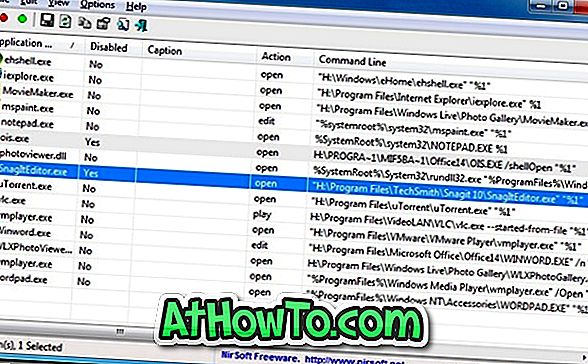
Program jest bardzo prosty. Wystarczy pobrać i uruchomić program, aby wyświetlić listę programów obecnych w menu Otwórz za pomocą menu. Kliknij prawym przyciskiem myszy program i wybierz opcję Wyłącz wybrane elementy, aby usunąć określony program z listy.
Pobierz OpenWithView
Jak niektórzy z was wiedzą, można również usuwać programy z Otwórz za pomocą listy, usuwając wpisy bez użycia narzędzi innych firm. Wykonaj poniższe kroki, aby usunąć programy z Otwórz za pomocą okna dialogowego w systemie Windows:
UWAGA: Zaleca się utworzenie punktu przywracania systemu przed edycją rejestru systemu Windows.
Krok 1: Wpisz Regedit.exe w polu wyszukiwania menu Start i naciśnij klawisz Enter. Kliknij przycisk Tak, jeśli pojawi się okno dialogowe Kontrola konta użytkownika.
Krok 2: W Edytorze rejestru przejdź do następującego klucza rejestru:
(HKEY_CURRENT_USER Software Microsoft Windows CurrentVersion Eksplorator plików FileExts).
Krok 3: Kliknij prawym przyciskiem myszy wpisy, których nie chcesz oglądać w oknie Otwórz za pomocą okna dialogowego i kliknij przycisk Usuń. To jest to!














